PPT2016中怎样制作卷轴动画?
1、把卷轴、横幅和诗插入到PPT中。

2、给横幅和文本添加劈裂动画。首先,鼠标左键单击选中横幅,按住CTRL键不放配合鼠标左键选中诗文本。其次,鼠标左键单击“【动画】功能区——【动画】功能组”右侧的下拉三角按钮,在弹出的下拉菜单中单击【进入】选项区的【劈裂】动画。

3、给劈裂动画添加中央向左右展开的动画效果。鼠标左键单击“【动画】功能区——【动画】功能组——【效果选项】命令”,在弹出的下拉菜单中单击【中央向左右展开】选项。
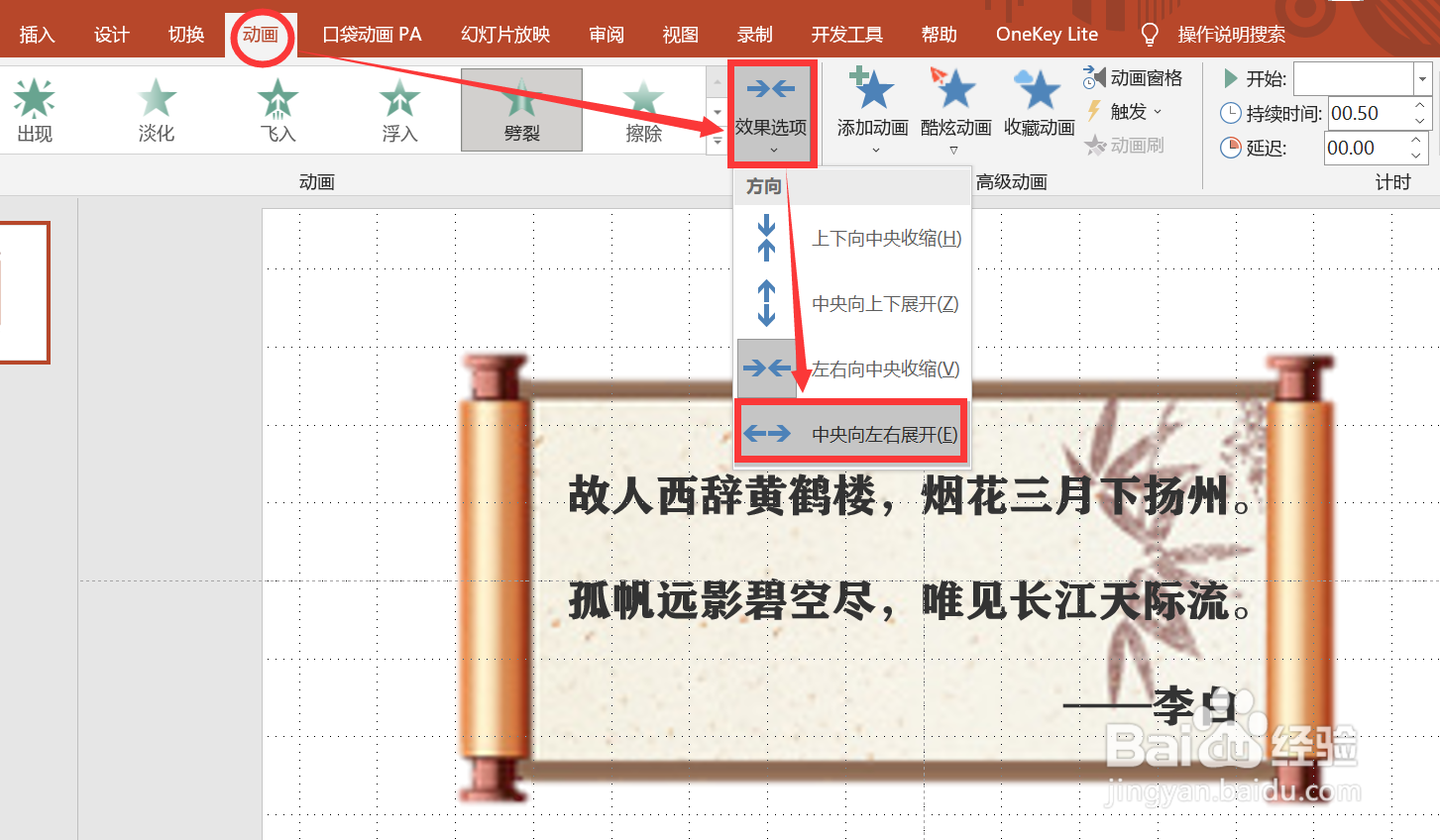
4、给劈裂动画设置与上一动画同时。鼠标左键单击“【动画】功能区——【计时】功能组——【开始】文本框”右侧的下拉三角按钮,在弹出的的下拉菜单中单击【与上一动画同时】选项。
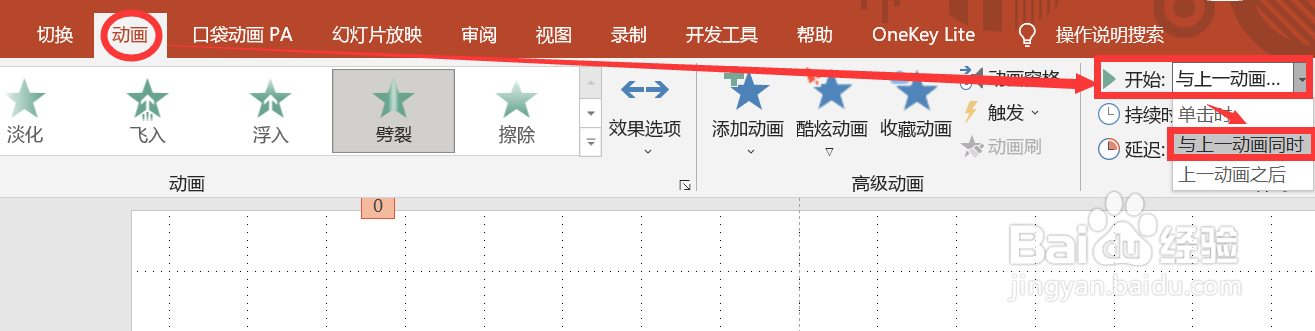
5、给劈裂动画设置持续时间。鼠标左键单击“【动画】功能区——【计时】功能组——【持续时间】文本框”,此时文本框处于编辑状态,然后输入0.5。

6、给诗的劈裂动画设置延迟时间。鼠标左键单击“【动画】功能区——【计时】功能组——【延迟时间】文本框”,此时文本框处于编辑状态,然后输入0.5。
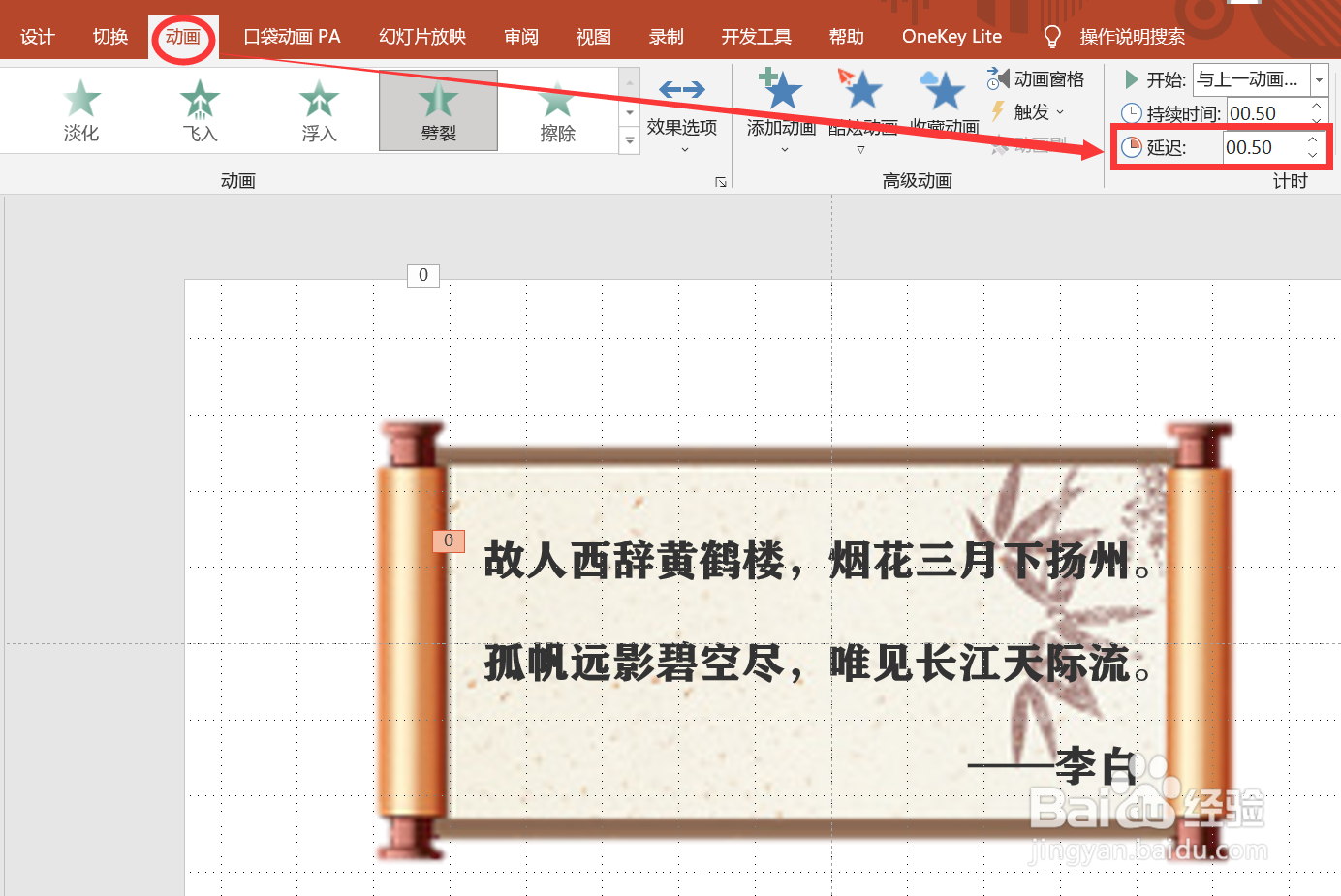
7、给左边的卷轴添加向左路径动画。首先,鼠标左键单击选中左边的卷轴。其次,鼠标左键单击“【动画】功能区——【高级动画】功能组——【添加动画】命令”,在弹出的下拉菜单中左键单击【其他动作路径】选项。最后,在弹出的【添加动作路径】对话框中,鼠标左键单击【直线和曲线】选项区的【向左】动画,然后鼠标左键单击【确定】按钮。


8、将鼠标指针移动到左边的卷轴上,按住鼠标左键不放拖动卷轴到中央。

9、给右边的卷轴添加向右路径动画。首先,鼠标左键单击选中右边的卷轴。其次,鼠标左键单击“【动画】功能区——【高级动画】功能组——【添加动画】命令”,在弹出的下拉菜单中左键单击【其他动作路径】选项。最后,在弹出的【添加动作路径】对话框中,鼠标左键单击【直线和曲线】选项区的【向右】动画,然后鼠标左键单击【确定】按钮。

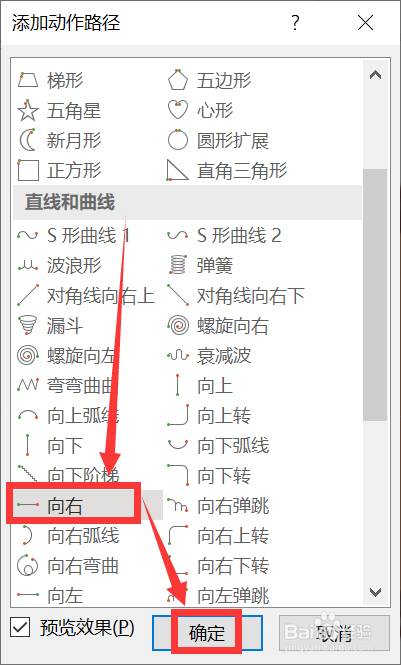
10、将鼠标指针移动到右边的卷轴上,按住鼠标左键不放拖动卷轴到中央。

11、给路径动画设置与上一动画同时。首先,鼠标左键单击选中左边卷轴棒,按住CTRL键不放配合鼠标左键选中右边卷轴棒。鼠标左键单击“【动画】功能区——【计时】功能组——【开始】文本框”右侧的下拉三角按钮,在弹出的的下拉菜单中单击【与上一动画同时】选项。

12、给路径动画设置持续时间。鼠标左键单击“【动画】功能区——【计时】功能组——【持续时间】文本框”,此时文本框处于编辑状态,然后输入0.5。

13、效果如图所示。
